Linux配置IP和網關
配置IP的目的使虛擬機可以聯網。
1、配置動態IP(隨著環境的改變IP也會改變)
① 打開虛擬機,輸入vi /etc/sysconfig/network-scripts/ifcfg-ens33
輸入命令: 修改配置文件 vi /etc/sysconfig/network-scripts/ifcfg-ens33 按 i 可修改文件內容
② 修改ONBOOT=yes 開啟 動態IP,自動連接網絡
③ esc退出編輯界面,:wq保存并退出配置
④ service network restart 重啟網絡
⑤ ip addr 查看自己的ip
⑥ ping www.baidu.com ping的通說明聯網成功
ctrl + c 強制退出
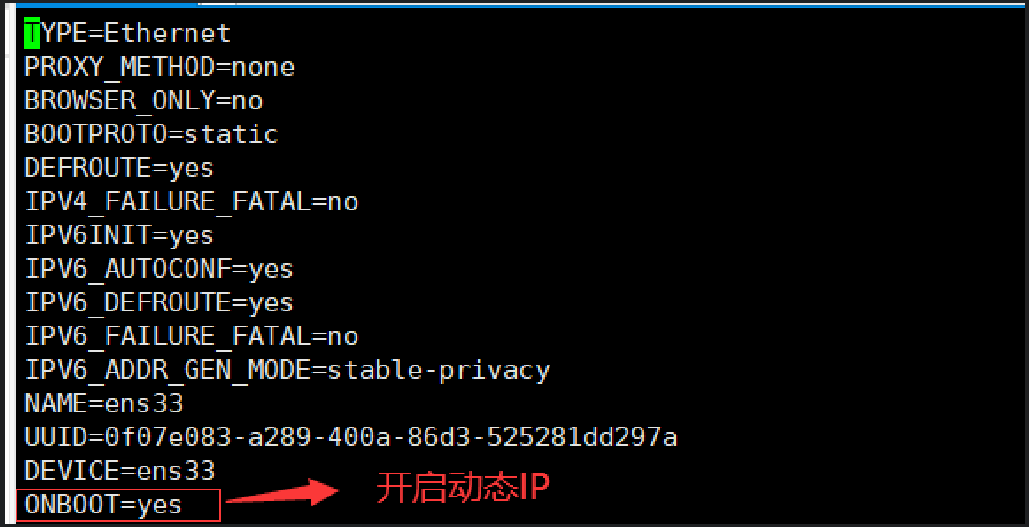
1、service network restart 重啟網絡 2、ip addr 查看自己的ip 3、ping www.baidu.com ping的通說明聯網成功 ctrl + c 強制退出
2、配置靜態IP
① 打開虛擬機,輸入vi /etc/sysconfig/network-scripts/ifcfg-ens33
輸入命令: 修改配置文件 vi /etc/sysconfig/network-scripts/ifcfg-ens33 點擊鍵盤 i 可修改文件內容
② 修改BOOTPROTO = static (設置為靜態)
③ 在VMware中選擇虛擬網絡編輯器,選擇NAT模式,得到子網IP和子網掩碼
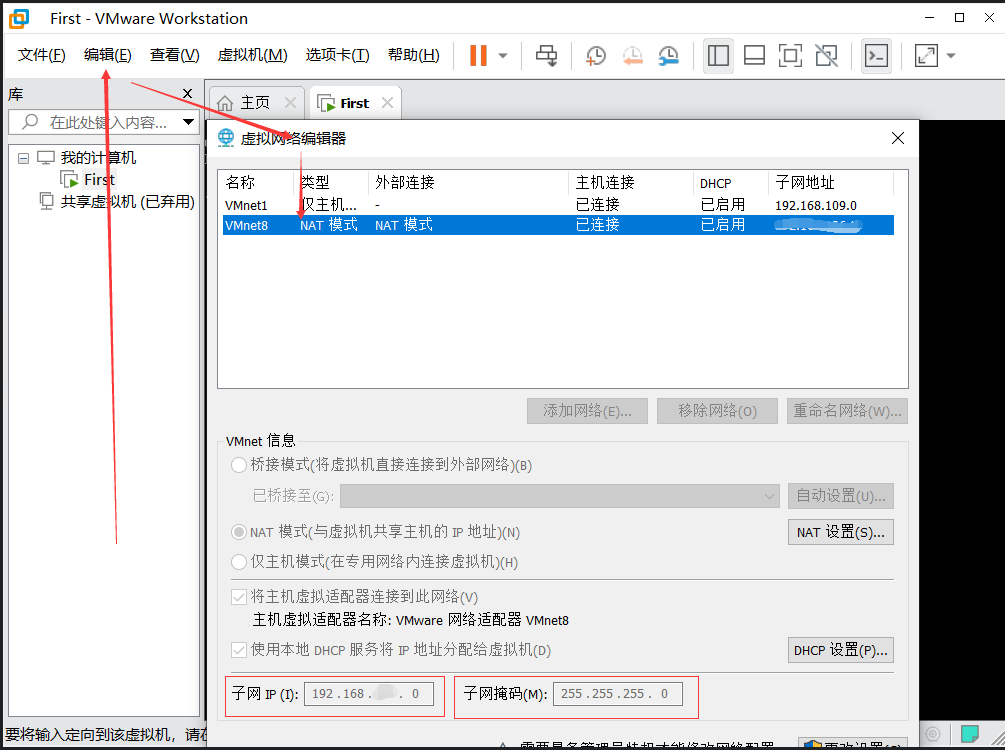
④ 在配置文件中配置IPADDR0的值,前9位與虛擬機的子網IP保持一致,后三位任意取范圍為2~255,建議取中間數。
⑤ 在VM虛擬網絡編輯器中查看網關,在配置文件中設置網關GATEWAY0、DNS1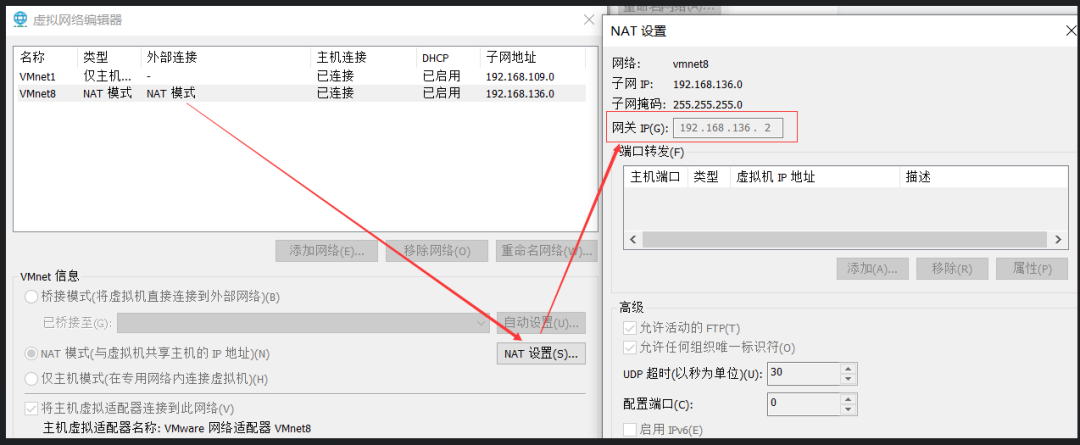
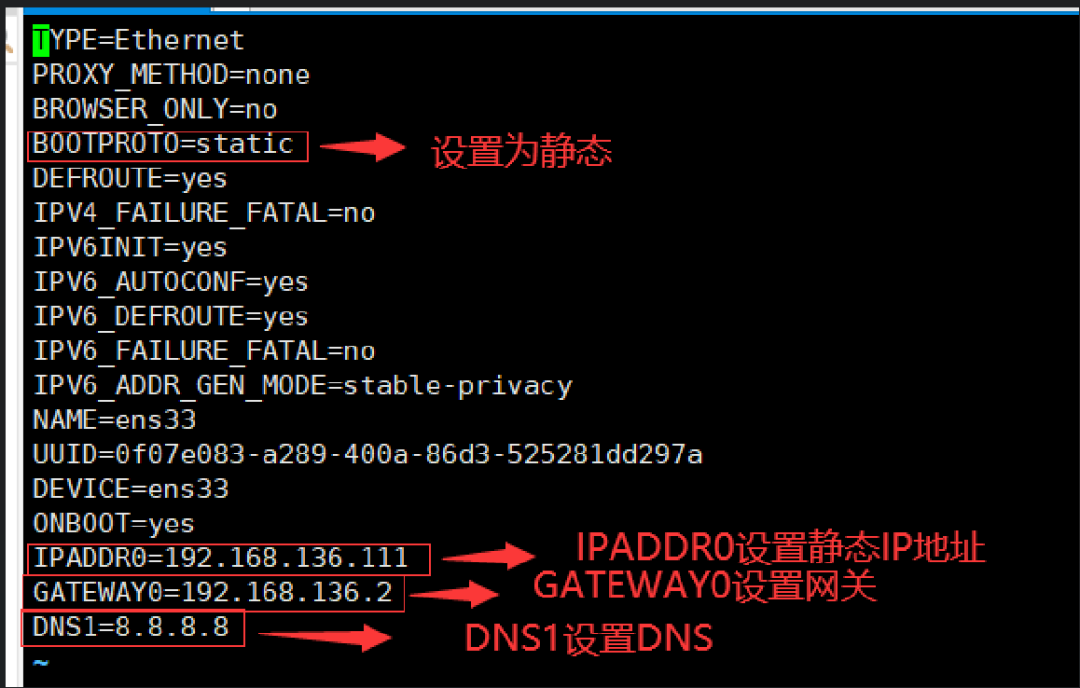
DNS為域名解析服務器,DNS就是把域名解析為IP地址,提供我們上網,我們能夠上網最終是找到IP地址。 DNS1只要滿足是域名解析服務器即可,可以任意選擇。 百度:180.76.76.76 阿里:223.5.5.5和223.6.6.6 谷歌:8.8.8.8和8.8.4.4
⑥ esc退出編輯,保存退出
⑦ service network restart #重啟網絡
⑧ ping www.baidu.com #測試網絡是否正常
ctrl + c 退出ping
3、設置主機名
① vi /etc/hostname #編輯配置文件,進入文件刪除localhost.localdomin 可以改為任意名字,修改完畢:wq保存退出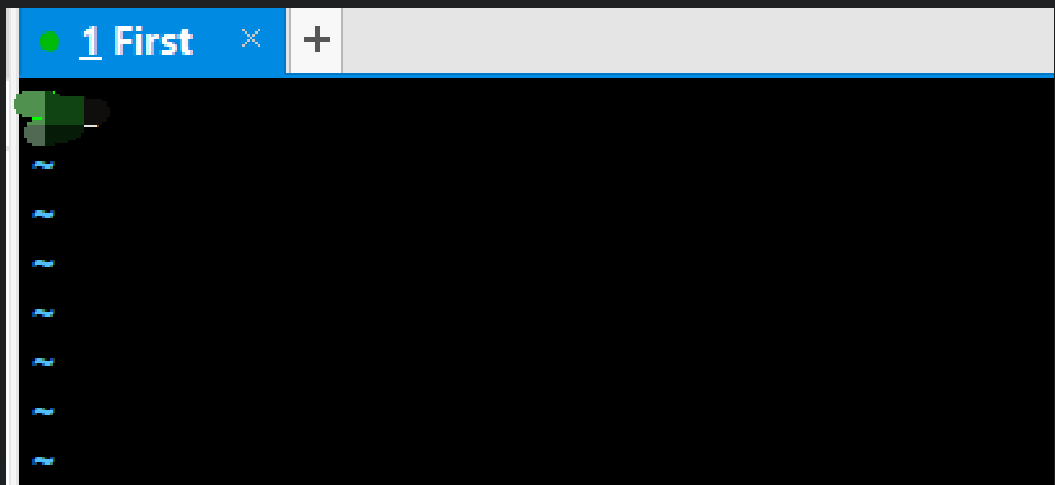
② vi /etc/hosts #編輯配置文件,進入之后將localhost.localdomin都修改為自己設置的主機名,修改完畢:wq保存退出
③ 重啟虛擬機
鏈接:https://www.cnblogs.com/zzprogram/p/17316382.html
-
Linux
+關注
關注
87文章
11406瀏覽量
212078 -
IP
+關注
關注
5文章
1755瀏覽量
150866 -
網關
+關注
關注
9文章
4966瀏覽量
52153 -
虛擬機
+關注
關注
1文章
955瀏覽量
28815
原文標題:詳解Linux系統下IP和網關配置:從基礎到實戰引流全攻略
文章出處:【微信號:magedu-Linux,微信公眾號:馬哥Linux運維】歡迎添加關注!文章轉載請注明出處。
發布評論請先 登錄
相關推薦
Modbus轉Ethernet/IP網關模塊與匯川PLC通訊在網關配置軟件中的配置

Linux如何配置IP地址
Linux內核配置系統詳解
linux修改網卡ip配置文件
linux更改ip步驟命令
Linux網絡基本配置與管理
EtherNet/IP轉CAN協議網關模塊的配置及應用詳解






 詳解Linux系統下IP和網關配置
詳解Linux系統下IP和網關配置
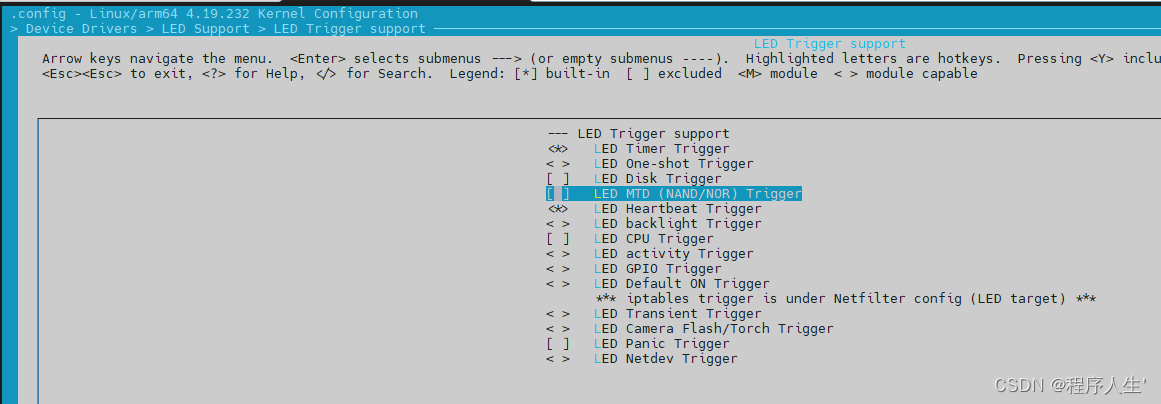
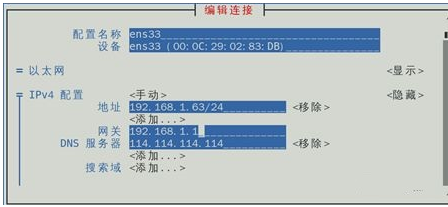











評論